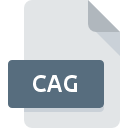
Extension de fichier CAG
ClipArt Gallery Package
-
DeveloperMicrosoft
-
Category
-
Popularité3 (4 votes)
Qu'est-ce que le fichier CAG?
CAG est une extension de fichier couramment associée aux fichiers ClipArt Gallery Package. La spécification ClipArt Gallery Package a été créée par Microsoft. Le format de fichier CAG est compatible avec les logiciels pouvant être installés sur la plate-forme système . Les fichiers avec l'extension CAG sont classés en tant que fichiers Fichiers d`image vectorielle . Le sous-ensemble Fichiers d`image vectorielle comprend 138 divers formats de fichiers. Les utilisateurs sont invités à utiliser le logiciel Microsoft Clip Gallery pour gérer les fichiers CAG, bien que 4, d'autres programmes puissent également gérer ce type de fichier.
Programmes prenant en charge l'extension de fichier CAG
Les fichiers avec le suffixe CAG peuvent être copiés sur n’importe quel appareil mobile ou plate-forme système, mais il peut ne pas être possible de les ouvrir correctement sur le système cible.
Logiciels desservant le fichier CAG
Comment ouvrir un fichier CAG?
L'impossibilité d'ouvrir les fichiers avec l'extension CAG peut avoir différentes origines. Ce qui est important, tous les problèmes courants liés aux fichiers avec l’extension CAG peuvent être résolus par les utilisateurs eux-mêmes. Le processus est rapide et n'implique pas un expert en informatique. Vous trouverez ci-dessous une liste de consignes qui vous aideront à identifier et à résoudre les problèmes liés aux fichiers.
Étape 1. Téléchargez et installez Microsoft Clip Gallery
 La raison la plus courante de tels problèmes est le manque d'applications appropriées prenant en charge les fichiers CAG installés sur le système. Ce problème peut être résolu en téléchargeant et en installant Microsoft Clip Gallery ou un autre programme compatible, tel que PowerPoint, Microsoft Works, Microsoft Publisher. Vous trouverez ci-dessus une liste complète des programmes prenant en charge les fichiers CAG, classés selon les plates-formes système pour lesquelles ils sont disponibles. Si vous souhaitez télécharger le programme d'installation de Microsoft Clip Gallery de la manière la plus sécurisée, nous vous suggérons de visiter le site Web et de le télécharger à partir de leurs dépôts officiels.
La raison la plus courante de tels problèmes est le manque d'applications appropriées prenant en charge les fichiers CAG installés sur le système. Ce problème peut être résolu en téléchargeant et en installant Microsoft Clip Gallery ou un autre programme compatible, tel que PowerPoint, Microsoft Works, Microsoft Publisher. Vous trouverez ci-dessus une liste complète des programmes prenant en charge les fichiers CAG, classés selon les plates-formes système pour lesquelles ils sont disponibles. Si vous souhaitez télécharger le programme d'installation de Microsoft Clip Gallery de la manière la plus sécurisée, nous vous suggérons de visiter le site Web et de le télécharger à partir de leurs dépôts officiels.
Étape 2. Vérifiez la version de Microsoft Clip Gallery et mettez-la à jour si nécessaire
 Si Microsoft Clip Gallery est déjà installé sur vos systèmes et que les fichiers CAG ne sont toujours pas ouverts correctement, vérifiez si vous disposez de la version la plus récente du logiciel. Il peut également arriver que les créateurs de logiciels, en mettant à jour leurs applications, ajoutent une compatibilité avec d’autres formats de fichiers plus récents. La raison pour laquelle Microsoft Clip Gallery ne peut pas gérer les fichiers avec CAG peut être que le logiciel est obsolète. La dernière version de Microsoft Clip Gallery devrait prendre en charge tous les formats de fichiers compatibles avec les anciennes versions du logiciel.
Si Microsoft Clip Gallery est déjà installé sur vos systèmes et que les fichiers CAG ne sont toujours pas ouverts correctement, vérifiez si vous disposez de la version la plus récente du logiciel. Il peut également arriver que les créateurs de logiciels, en mettant à jour leurs applications, ajoutent une compatibilité avec d’autres formats de fichiers plus récents. La raison pour laquelle Microsoft Clip Gallery ne peut pas gérer les fichiers avec CAG peut être que le logiciel est obsolète. La dernière version de Microsoft Clip Gallery devrait prendre en charge tous les formats de fichiers compatibles avec les anciennes versions du logiciel.
Étape 3. Attribuez Microsoft Clip Gallery à fichiers CAG
Si le problème n'a pas été résolu à l'étape précédente, vous devez associer les fichiers CAG à la dernière version de Microsoft Clip Gallery que vous avez installée sur votre appareil. La méthode est assez simple et varie peu d'un système d'exploitation à l'autre.

La procédure pour changer le programme par défaut dans Windows
- Choisissez l'entrée dans le menu Fichier accessible en cliquant avec le bouton droit de la souris sur le fichier CAG
- Ensuite, sélectionnez l'option , puis utilisez ouvrir la liste des applications disponibles.
- Pour finaliser le processus, sélectionnez entrée PC et, à l'aide de l'explorateur de fichiers, sélectionnez le dossier d'installation Microsoft Clip Gallery. Confirmez en cochant Toujours utiliser ce programme pour ouvrir la boîte de fichiers CAG , puis en cliquant sur le bouton .

La procédure pour changer le programme par défaut dans Mac OS
- En cliquant avec le bouton droit de la souris sur le fichier CAG sélectionné, ouvrez le menu Fichier et choisissez
- Passez à la section . S'il est fermé, cliquez sur le titre pour accéder aux options disponibles.
- Sélectionnez Microsoft Clip Gallery et cliquez sur
- Si vous avez suivi les étapes précédentes, un message devrait apparaître: Cette modification sera appliquée à tous les fichiers avec l'extension CAG. Ensuite, cliquez sur le bouton pour finaliser le processus.
Étape 4. Assurez-vous que le fichier CAG est complet et exempt d’erreurs.
Si vous avez suivi les instructions des étapes précédentes et que le problème n'est toujours pas résolu, vous devez vérifier le fichier CAG en question. Il est probable que le fichier est corrompu et donc inaccessible.

1. Le CAG est peut-être infecté par des logiciels malveillants. Assurez-vous de le scanner à l'aide d'un antivirus.
Si le fichier est infecté, le logiciel malveillant qui réside dans le fichier CAG empêche toute tentative de l'ouvrir. Il est conseillé d'analyser le système le plus tôt possible pour rechercher les virus et les logiciels malveillants ou d'utiliser un scanner antivirus en ligne. Le fichier CAG est infecté par un logiciel malveillant? Suivez les étapes suggérées par votre logiciel antivirus.
2. Vérifiez que la structure du fichier CAG est intacte
Si vous avez obtenu le fichier CAG problématique d'un tiers, demandez-lui de vous en fournir une autre copie. Pendant le processus de copie du fichier, des erreurs peuvent survenir rendant le fichier incomplet ou corrompu. Cela pourrait être la source de problèmes rencontrés avec le fichier. Il se peut que le processus de téléchargement du fichier avec l'extension CAG ait été interrompu et que les données du fichier soient défectueuses. Téléchargez à nouveau le fichier à partir de la même source.
3. Vérifiez si l'utilisateur avec lequel vous êtes connecté dispose des privilèges d'administrateur.
Il est possible que le fichier en question ne soit accessible qu'aux utilisateurs disposant de privilèges système suffisants. Déconnectez-vous de votre compte actuel et connectez-vous à un compte disposant de privilèges d'accès suffisants. Ouvrez ensuite le fichier ClipArt Gallery Package.
4. Vérifiez si votre système peut gérer Microsoft Clip Gallery
Si le système ne dispose pas de ressources suffisantes pour ouvrir les fichiers CAG, essayez de fermer toutes les applications en cours d'exécution, puis de nouveau.
5. Vérifiez si vous disposez des dernières mises à jour du système d'exploitation et des pilotes.
Le système, les pilotes et les programmes régulièrement mis à jour sécurisent votre ordinateur. Cela peut également éviter des problèmes avec les fichiers ClipArt Gallery Package. Il se peut que les fichiers CAG fonctionnent correctement avec un logiciel mis à jour qui corrige certains bogues du système.
Voulez-vous aider?
Si vous disposez des renseignements complémentaires concernant le fichier CAG nous serons reconnaissants de votre partage de ce savoir avec les utilisateurs de notre service. Utilisez le formulaire qui se trouve ici et envoyez-nous les renseignements sur le fichier CAG.

 Windows
Windows 




